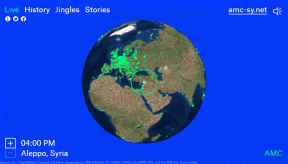4 τρόποι για να αλλάξετε το πληκτρολόγιο στο Android
Miscellanea / / April 28, 2023
Κάθε τηλέφωνο Android διαθέτει πληκτρολόγιο από προεπιλογή, αλλά ενδέχεται να μην μπορεί να συμβαδίσει με τις προτιμήσεις σας. Ως εκ τούτου, είναι καλύτερο να αλλάξετε το πληκτρολόγιο στο Android σε κάτι που μπορεί να ταιριάζει με τις προτιμήσεις σας. Αλλά μόλις αποφασίσετε να πάτε με ένα πληκτρολόγιο της επιλογής σας, πώς υποτίθεται ότι πρέπει να αλλάξετε το πληκτρολόγιο στο τηλέφωνό σας Android;
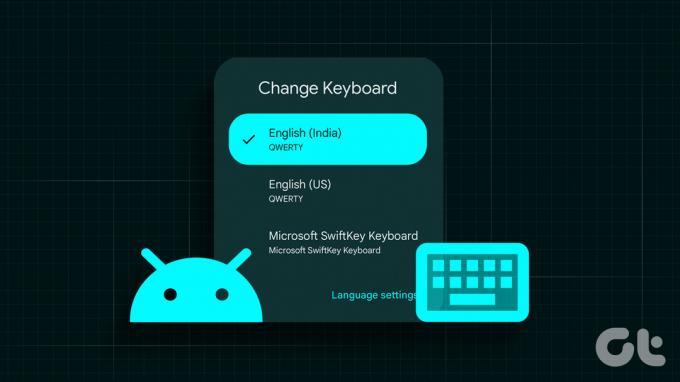
Λοιπόν, υπάρχουν διάφοροι τρόποι με τους οποίους μπορείτε να αλλάξετε το πληκτρολόγιο στο smartphone Android σας. Θα σας δείξουμε όλους τους τρόπους για να το κάνετε αυτό σε αυτό το άρθρο. Ακολούθησε.
1. Αλλάξτε το προεπιλεγμένο πληκτρολόγιο όταν εγκαθιστάτε μια νέα εφαρμογή πληκτρολογίου
Εφόσον σκοπεύετε να αλλάξετε το πληκτρολόγιο στο Android, μπορεί να έχετε ήδη εγκαταστήσει ένα ή μπορείτε να επιλέξετε ένα από τη λίστα μας με τα καλύτερα Πληκτρολόγια Android με πρόχειρο. Θα μπορείτε να αλλάξετε την προεπιλεγμένη σας κατά τη διαδικασία εγκατάστασης.
Εδώ, θα σας δείξουμε πώς να εγκαταστήσετε το πληκτρολόγιο Swift στο τηλέφωνό σας Android και πώς να κάνετε εναλλαγή από το προεπιλεγμένο πληκτρολόγιο. Τα βήματα ενδέχεται να διαφέρουν ελαφρώς ανάλογα με την εφαρμογή, αλλά θα είναι ως επί το πλείστον τα ίδια.
Βήμα 1: Ανοίξτε το Play Store και αναζητήστε το πληκτρολόγιο SwiftKey.
Βήμα 2: Πατήστε Εγκατάσταση.
Βήμα 3: Μόλις εγκατασταθεί, πατήστε Άνοιγμα.

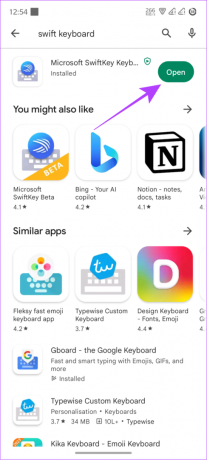
Βήμα 4: Πατήστε Ενεργοποίηση SwiftKey.

Βήμα 5: Εδώ, ενεργοποιήστε/ενεργοποιήστε τα πληκτρολόγια της επιλογής σας.
Βήμα 6: Πατήστε OK για επιβεβαίωση.


Βήμα 7: Στη συνέχεια, επιστρέψτε και πατήστε Επιλογή SwiftKey.
Βήμα 8: Επιλέξτε το πληκτρολόγιο της επιλογής σας.


Βήμα 9: Στη συνέχεια, πατήστε Τέλος για να ολοκληρώσετε τη ρύθμιση.
Μπορείτε να συνεχίσετε περαιτέρω πραγματοποιώντας σύνδεση με τον λογαριασμό σας Microsoft για να αποκτήσετε πρόσθετες δυνατότητες.


2. Χρήση Επιλογή μεθόδου πληκτρολογίου εισαγωγής
Εκτός από αυτό, τα περισσότερα τηλέφωνα Android διαθέτουν μια εύκολη μέθοδο εναλλαγής μεταξύ πληκτρολογίων. Δείτε πώς:
Βήμα 1: Ανοίξτε το πληκτρολόγιό σας.
Βήμα 2: Πατήστε το εικονίδιο «Επιλογή μεθόδου εισαγωγής» κάτω από το πληκτρολόγιο
Βήμα 3: Επιλέξτε το πληκτρολόγιο. Εάν σας ζητηθεί να επιβεβαιώσετε, πατήστε OK.
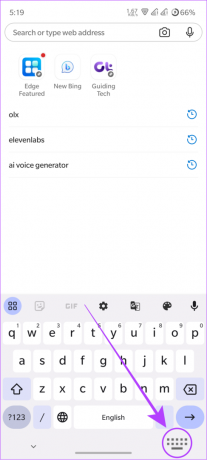

Εκτός από αυτό, μπορείτε επίσης να αλλάξετε πληκτρολόγια χρησιμοποιώντας την επιλογή «Επιλογή μεθόδου εισαγωγής» από τον πίνακα ειδοποιήσεων. Το μόνο που έχετε να κάνετε είναι να το πατήσετε και να επιλέξετε το πληκτρολόγιο της επιλογής σας. Ωστόσο, ορισμένες συσκευές/εφαρμογές πληκτρολογίου ενδέχεται να μην εμφανίζουν αυτήν την επιλογή.
3. Αλλάξτε το Προεπιλεγμένο πληκτρολόγιο από τις Ρυθμίσεις
Εάν έχετε ήδη εγκατεστημένα πολλά πληκτρολόγια στο τηλέφωνό σας Android ή εάν έχετε αλλάξει κατά λάθος σε άλλο πληκτρολόγιο, μπορείτε να επαναφέρετε το πληκτρολόγιό σας στο κανονικό.
Βήμα 1: Μεταβείτε στις Ρυθμίσεις > Σύστημα.
Σημείωση: Για τη Xiaomi, επιλέξτε Πρόσθετες ρυθμίσεις και για τη Samsung, επιλέξτε Γενική διαχείριση.

Βήμα 2: Πατήστε Γλώσσες και εισαγωγή.
Βήμα 3: Τώρα, επιλέξτε Πληκτρολόγιο οθόνης στην περιοχή Πληκτρολόγια.


Σε ορισμένες συσκευές, αυτή η επιλογή ενδέχεται να είναι κρυμμένη κάτω από το εικονικό πληκτρολόγιο.
Βήμα 4: Τώρα, ενεργοποιήστε/επιλέξτε το πληκτρολόγιο της επιλογής σας.
Υπόδειξη: Ακόμα κι αν όλα τα πληκτρολόγια είναι ενεργοποιημένα, απενεργοποιήστε το και ενεργοποιήστε το ξανά.
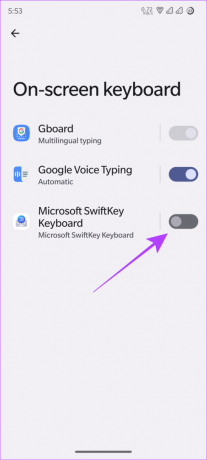
Βήμα 5: Πατήστε OK για να επιβεβαιώσετε τις αλλαγές.

Σημείωση: Εφόσον υπάρχουν συσκευές Android από πολλούς OEM, το όνομα των επιλογών και των βημάτων μπορεί να διαφέρει εδώ και εκεί. Επομένως, εάν δεν μπορείτε να βρείτε κάποια επιλογή για να αλλάξετε το πληκτρολόγιο, προτείνουμε να χρησιμοποιήσετε την επιλογή αναζήτησης για αναζήτηση αλλαγή πληκτρολογίου στην εφαρμογή Ρυθμίσεις. Θα σας βοηθήσει να εντοπίσετε την επιλογή.
Μπόνους: Αλλαγή γλώσσας πληκτρολογίου σε συσκευές Android
Εκτός από την αλλαγή του πληκτρολογίου στο τηλέφωνό σας Android, μπορείτε επίσης να αλλάξετε την προεπιλεγμένη γλώσσα. Θα σας δείξουμε τα βήματα για να αλλάξετε τη γλώσσα σε δημοφιλείς εφαρμογές πληκτρολογίου. Μπορείτε να ακολουθήσετε οποιαδήποτε από τις παραπάνω μεθόδους για εναλλαγή μεταξύ πληκτρολογίων σε διαφορετικές γλώσσες.
Αλλαγή γλώσσας πληκτρολογίου στο Gboard
Βήμα 1: Ανοίξτε την εφαρμογή Gboard.
Σημείωση: Εάν δεν βλέπετε την εφαρμογή, ενεργοποιήστε το πληκτρολόγιο και, στη συνέχεια, πατήστε παρατεταμένα το κουμπί και επιλέξτε το εικονίδιο με το γρανάζι χωρίς να αφαιρέσετε το δάχτυλό σας.
Βήμα 2: Πατήστε Γλώσσες > επιλέξτε Προσθήκη πληκτρολογίου.
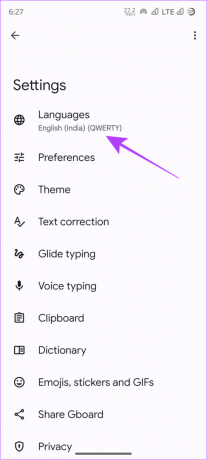

Βήμα 3: Επιλέξτε τη γλώσσα σας και τα πληκτρολόγια και πατήστε Τέλος.
Υπόδειξη: Ενεργοποιήστε την πολύγλωσση πληκτρολόγηση, ώστε το Gboard να προτείνει λέξεις από επιλεγμένες γλώσσες κατά την πληκτρολόγηση.


Μπορείτε να προσθέσετε περισσότερες γλώσσες εάν χρειάζεται, ακολουθώντας ξανά τα ίδια βήματα.
Διαγραφή ή αναδιάταξη πληκτρολογίων γλώσσας
Για να διαγράψετε ή να αναδιατάξετε οποιεσδήποτε γλώσσες, πρέπει πρώτα να ανοίξετε την εφαρμογή Gboard στο smartphone σας και, στη συνέχεια, να ακολουθήσετε τα παρακάτω βήματα.
Βήμα 1: Πατήστε Γλώσσες.
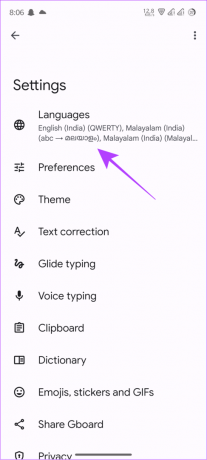
Βήμα 2: Τώρα, πατήστε το εικονίδιο με το μολύβι στην επάνω δεξιά γωνία.
Βήμα 3: Επιλέξτε τις γλώσσες που θέλετε να διαγράψετε.
Υπόδειξη: Εάν θέλετε να αναδιατάξετε το πληκτρολόγιο, πατήστε και μετακινήστε την επιλογή των τριών γραμμών δίπλα στο πληκτρολόγιο που θέλετε να αλλάξετε.
Βήμα 4: Πατήστε το κουμπί διαγραφής στην επάνω δεξιά γωνία.
Για εναλλαγή μεταξύ πληκτρολογίων, πατήστε και κρατήστε πατημένο το πλήκτρο διαστήματος και επιλέξτε τη γλώσσα πληκτρολογίου της επιλογής σας.


Εναλλαγή μεταξύ πληκτρολογίων και γλωσσών στο Gboard
Τα περισσότερα smartphone Android αποστέλλονται με το Gboard από προεπιλογή και αν το έχετε, είναι εύκολο να κάνετε εναλλαγή μεταξύ πληκτρολογίων. Αφού προσθέσετε πολλές γλώσσες στο πληκτρολόγιο, μπορείτε να χρησιμοποιήσετε τα παρακάτω βήματα για να κάνετε εναλλαγή μεταξύ τους καθώς και άλλων πληκτρολογίων τρίτων στο τηλέφωνό σας Android.
Βήμα 1: Ανοίξτε το πληκτρολόγιο Gboard.
Βήμα 2: Πατήστε παρατεταμένα το πλήκτρο διαστήματος.
Βήμα 3: Επιλέξτε το πληκτρολόγιο της επιλογής σας.
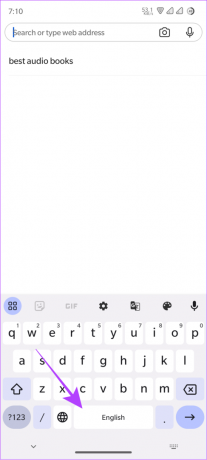

Πώς να αλλάξετε τη γλώσσα του πληκτρολογίου στο SwiftKey
Βήμα 1: Ανοίξτε το πληκτρολόγιο Microsoft SwiftKey.
Βήμα 2: Πατήστε Γλώσσες και επιλέξτε τη γλώσσα της επιλογής σας.
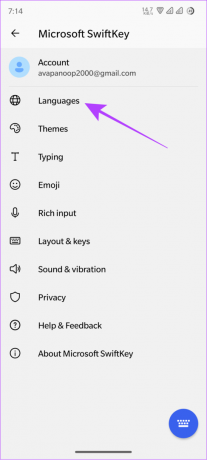

Βήμα 3: Επιπλέον, μπορείτε επίσης να επιλέξετε τις Διατάξεις πληκτρολογίου και να πατήσετε Προσθήκη

Εάν δεν θέλετε να χρησιμοποιήσετε καμία γλώσσα, μεταβείτε στην καρτέλα Γλώσσες και απενεργοποιήστε τις γλώσσες που δεν θέλετε να χρησιμοποιήσετε.
Υπόδειξη: Για εναλλαγή μεταξύ πληκτρολογίων, απλώς σύρετε το πλήκτρο διαστήματος προς τα αριστερά ή προς τα δεξιά.
Συχνές ερωτήσεις σχετικά με την αλλαγή πληκτρολογίου στο Android
Ενώ τα περισσότερα smartphone διαθέτουν το Gboard από προεπιλογή, αν δεν το έχετε, μπορείτε να το εγκαταστήσετε από το Play Store. Το μόνο που έχετε να κάνετε είναι να αναζητήσετε την εφαρμογή και να πατήσετε Εγκατάσταση.
Εάν δεν έχετε εγκαταστήσει την εφαρμογή πληκτρολογίου σας από το Play Store ή οποιοδήποτε αξιόπιστο κατάστημα τρίτου μέρους, ενδέχεται να υπάρχει πιθανότητα το τηλέφωνο παραβιάζεται.
Αποκτήστε την καλύτερη εμπειρία
Αν και πολλοί δεν προτιμούν να αλλάξουν αυτό που έχουν ήδη, η αλλαγή πληκτρολογίου στο Android σάς επιτρέπει να εξερευνήσετε επιλογές για να βελτιώσετε την εμπειρία πληκτρολόγησης. Ποιο πληκτρολόγιο προτιμάτε να χρησιμοποιείτε; Αφήστε τις απαντήσεις σας στα σχόλια παρακάτω.
Τελευταία ενημέρωση στις 27 Απριλίου 2023
Το παραπάνω άρθρο μπορεί να περιέχει συνδέσμους συνεργατών που βοηθούν στην υποστήριξη της Guiding Tech. Ωστόσο, δεν επηρεάζει τη συντακτική μας ακεραιότητα. Το περιεχόμενο παραμένει αμερόληπτο και αυθεντικό.